Es gibt immer mal wieder die Frage nach der Einrichtung der O2 HomeBox. Das Model 6641 ist das Modem, welches O2 bei seinem Internet und Telefonanschluss mit ausliefert. Optional kann man auf eine Fritzbox upgraden. Nachfolgen die Kurzanleitung zum Download und die Wichtigsten Schritte zur Einrichtung der O2 HomeBox 6641.
Handbuch Download
O2 HomeBox Lieferumfang
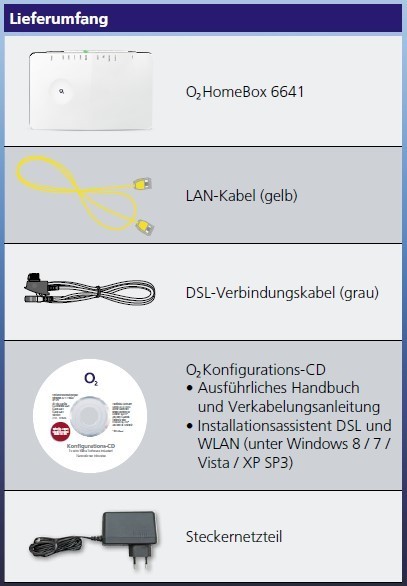
- die 6641 Homebox
- Lan-Kabel (gelb)
- DSL-Verbindungskabel (grau)
- O2 Konfigurations-CD inkl. Handbuch und Verkabelsanleitung sowie Installationsassitent DSL und WLan für Windows
- Steckernetzteil / Stromversorgung Homebox
O2 HomeBox im Detail
Bei den LEDs gibt es folgende:
- Power
- Lan1
- Lan2
- Lan3
- Lan4
- Wlan
- DECT
- DSL
- Telefon
- Info
Die Anschlüsse sind:
- Telefon
- So ISDN
- DSL
- USB
- LAN 1-4
- Power / Strom
- seitlicher USB Anschluss
- Powerschalter
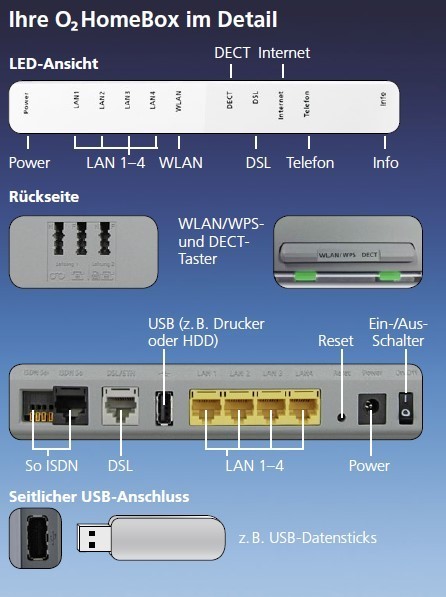
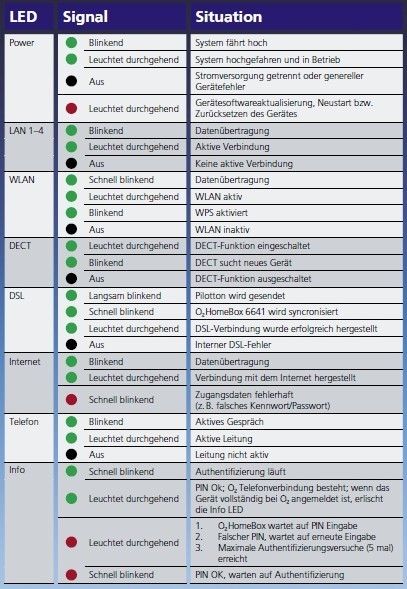
HomeBox LED Anzeige und Fehler
| LED | Farbe | Signal | Situation |
| Power | grün | Blinkend | System fährt hoch |
| grün | Leuchtet durchgehend | System hochgefahren und in Betrieb | |
| schwarz | Aus | Stromversorgung getrennt oder genereller Gerätefehler | |
| rot | Leuchtet durchgehend | Gerätesoftwareaktualisierung, Neustart bzw. Zurücksetzen des Gerätes | |
| LAN 1-4 | grün | Blinkend | Datenübertragung |
| grün | Leuchtet durhgend | Aktive Verbindung | |
| schwarz | Aus | Keine aktive Verbindung | |
| WLAN | grün | Schnell blinkend | Datenübertragung |
| grün | Leuchet druchgehend | WLAN aktibv | |
| grün | Blinkend | WPS aktiviert | |
| schwarz | Aus | WLAN inaktiv | |
| DECT | grün | Leuchtet durchgehend | DECT Funktion eingeschaltet |
| grün | Blinkend | DECT sucht neues Gerät | |
| schwarz | Aus | DECT Funktion ausgeschlatet | |
| DSL | grün | Langsam blinkend | Pilotton wird gesendet |
| grün | Schnell blinkend | O2-HomeBox 6641 wird synchronisiert | |
| grün | Leuchtet durchgehend | DSL-Verbindung wurde erfolgreich hergestellt | |
| schwarz | Aus | Interner DSL-Fehler | |
| Internet | grün | Blinkend | Datenübertragung |
| grün | Leuchtet durchgehend | Verbindung mit dem Internet hergestellt | |
| rot | Schnell blinkend | Zugangsdaten fehlerhaft (z.B. falsches Passwort / Kennwort) | |
| Telefon | grün | Blinkend | Aktives Gespräch |
| grün | Leuchtet durchgehend | Aktive Leitung | |
| schwarz | Aus | Leitung nicht aktiv | |
| Info | grün | Schnell blinkend | Authentifizierung läuft |
| grün | Leuchtet durchgehend | PIN Ok; O2 Telefonverbindung besteht; wenn das Gerät vollständig bei O2 angemeldet ist, erlischt die Info LED | |
| rot | Leuchtet durchgehend | 1. O2 HomeBox wartet auf PIN Eingabe 2. Falscher PIN, wartet auf erneute Eingabe 3. Maximale Authentifizierungsversuche (5x) erreicht |
|
| rot | Schnell blinkend | PIN OK, warten auf Authentifizierung |
O2 HomeBox 6641 Analog- und ISDN Anschluss

O2 HomeBox Wlan Einrichtung
- Schalten Sie die WLAN-Funktion an Ihrem Computer
ein und stellen sicher, dass die WLAN-Funktion an Ihrer
oe HomeBox 6641 aktiviert ist. (WLAN-LED leuchtet –
aktiviert/WLAN-LED aus – aktivieren über Taster)
- a) Verwenden Sie die mitgelieferte oe CD für die Einrichtung des WLAN-Netzwerkes über den Konfigurationsassistenten oder konfigurieren Sie das WLAN-Netzwerk über Ihren Computer wie folgt:
b) Klicken Sie doppelt auf „Drahtlose Netzwerkverbindung“. Im neuen Bildschirmdialog werden Ihnen alle in Reichweite verfügbaren Drahtlosnetzwerke angezeigt. (Der Aufruf-Weg der Netzwerkeinstellungen kann je nach Betriebssystem abweichen). - Wählen Sie das Drahtlosnetzwerk Ihrer oe HomeBox 6641 aus. Der Netzwerkname
(SSID) und den Netzwerkschlüssel (WPA2-Schlüssel) finden Sie auf dem Typenschild
hinten auf der oe HomeBox 6641. - Klicken Sie auf „Verbinden“ und geben Sie Ihren WLAN-Netzwerkschlüssel
(WPA2-Schlüssel) ein. - Die WLAN-Verbindung ist somit eingerichtet und abgeschlossen.
Thats it … Have Fun!
Interessiert in verschiedenste IT Themen, schreibe ich in diesem Blog über Software, Hardware, Smart Home, Games und vieles mehr. Ich berichte z.B. über die Installation und Konfiguration von Software als auch von Problemen mit dieser. News sind ebenso spannend, sodass ich auch über Updates, Releases und Neuigkeiten aus der IT berichte. Letztendlich nutze ich Taste-of-IT als eigene Dokumentation und Anlaufstelle bei wiederkehrenden Themen. Ich hoffe ich kann dich ebenso informieren und bei Problemen eine schnelle Lösung anbieten. Wer meinen Aufwand unterstützen möchte, kann gerne eine Tasse oder Pod Kaffe per PayPal spenden – vielen Dank.

Habe eine o2 Home Box 6641
Die Dektbasis ist teilweise ohne Funktion
Ich kann alle Gspräche engennehmen aber selbst nicht rauswählen
Hier kommt nur immer eine Wortlaut „kein anruf unter dieser Nummer“
Hallo,
ich würde einen Reset wie folgt versuchen: „Die Reset-Taste befindet sich auf der Rückseite der œ HomeBox und ist mit Reset beschriftet.Verwenden Sie zum Betätigen der Reset-Taste einen Kugelschreiber oder Ähnliches.Halten Sie die Reset-Taste etwa 10 Sekunden gedrückt, wird der Auslieferungszustand derœ HomeBox wiederhergestellt. Alle von Ihnen vorgenommenen Einstellungen gehen dabeiverloren. Sie sollten also zuvor unbedingt Ihre Konfiguration, wie im vorangegangenen Kapitelbeschrieben, sichern.Die Power-LED leuchtet rot auf. Lassen Sie die Reset-Taste wieder los und warten Sie, bis diePower-LED dauerhaft grün leuchtet. Dann ist Ihre œ HomeBox wieder betriebsbereit. “ Falls das nicht klappt würde ich den Service anrufen und das Gerät tauschen lassen.